Linux ターミナルは、すべての Linux ディストリビューションにプリインストールされている最も強力で便利なツールです。ターミナル シェルを使用して、さまざまなターミナル コマンドでアプリケーションとツールをインストール、実行、および削除します。しかし、ターミナル シェルを使用して、さまざまなコマンド ラインを介してお気に入りの MP3 音楽を再生することもできることをご存知ですか?コマンド ライン経由で MP3 ファイルを再生すると、頭が良くなるだけではありません。また、非常に効率的で時間を節約できます。これらに加えて、ターミナル コマンド ライン経由で MP3 ファイルを再生することにより、ユニークで異なるフレーバーの音楽プレーヤーを取得できます。
コマンド ラインで MP3 を再生
通常、MP3、mp4、およびその他のマルチメディア ファイルを開くには、さまざまな GUI ベースのメディア プレーヤーを使用します。コマンドライン インターフェイスで Linux を使用することをお勧めします。コマンドライン インターフェイスで MP3 ファイルを再生できます。
ほとんどの Linux ユーザーは、システムを操作するためにコマンドラインベースのユーザー I/O 方式を好みます。さらに、コマンド シェルで実行中の MP3 ファイルに関する詳細情報を提供するツールもあります。この投稿では、VLC メディア プレーヤー、MPG123、およびその他のいくつかのツールを使用して、Linux システムでコマンド ラインから MP3 オーディオ ファイルを再生します。
方法 1:VLC 関数を使用して、コマンド ラインで MP3 を再生する
ビデオ LAN クライアント (VLC) メディア プレーヤーは、主に Linux で映画や高品質のビデオを視聴するために使用されます。 VLC プレーヤーは大量のマルチメディア ライブラリ コーデックを使用するため、これらのメディア ライブラリ関数を使用して、コマンド ラインで MP3 ファイルを開くことができます。ここで、この方法では、VLC プレーヤーの ncurses メディア ライブラリ機能を使用して、コマンド ラインで MP3 ファイルを開きます。
ステップ 1:VLC Media Player をインストールする
まず、VLC メディア プレーヤーを Linux システムにインストールします。後で、VLC ライブラリ プラグインを使用して、コマンド ラインで MP3 ファイルを再生します。ここでは、さまざまな Linux ディストリビューションに VLC プレーヤーをインストールするためのいくつかの方法を示します。すべての Linux ディストリビューションについて書いているので、投稿全体を読んで、特定のディストリビューションに適した手順を見つける必要があります。
<強い>1. Ubuntu および Debian ディストリビューションに VLC をインストールする
Debian または Ubuntu Linux ユーザーの場合は、次の APT URL を実行して、VLC プレーヤーをシステムに直接インストールできます。 APT URL をコピーし、その URL を任意の Web ブラウザーに貼り付けて、Enter ボタンを押す必要があります。ソフトウェア インストール ツールが自動的に開き、VLC および VLC 用のその他の追加パッケージがインストールされます。
apt://vlc
端末コマンド シェルを使用してシステムにパッケージをインストールするとします。その場合、ターミナル シェルで以下の aptitude コマンド ラインを実行することにより、VLC メディア プレーヤーを Debian システムにインストールできます。
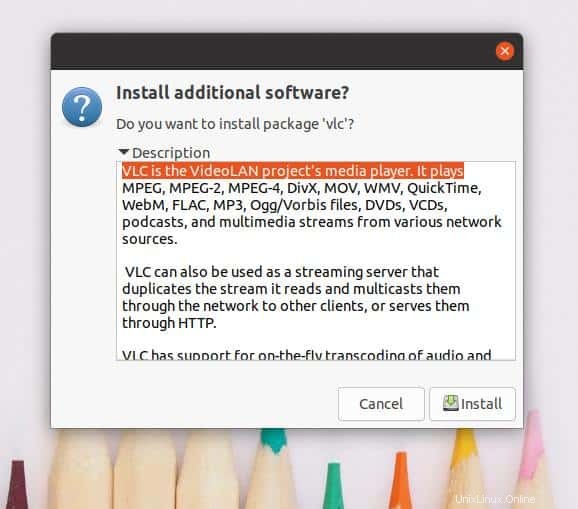
sudo apt update
sudo apt install vlc
2.マンジャロに VLC をインストール
Manjaro および他の Arch Linux ユーザーは、以下の packman コマンドを実行することで、システムに VLC メディア プレーヤーをインストールできます。このパッケージは、必要なメディア ライブラリ関数とメディア コーデック パッケージを Arch Linux システムに自動的にインストールして構成します。
sudo pacman -S vlc qt4
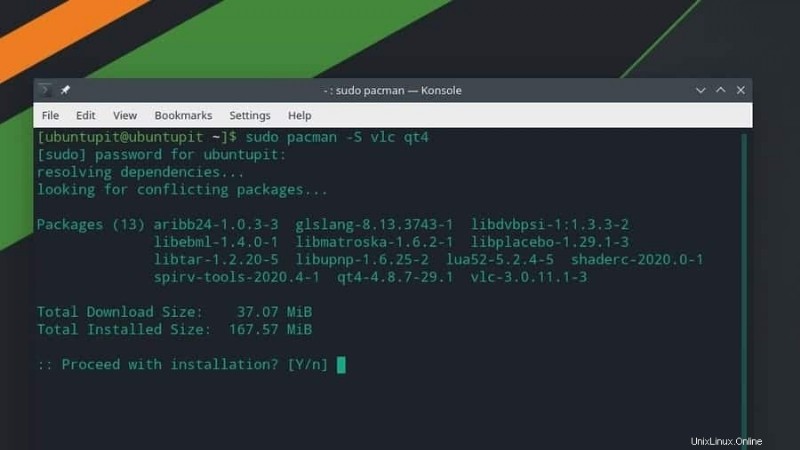
3. Fedora、CentOS、および Red Hat Linux に VLC をインストールする
Red Hat、Fedora、または CentOS ユーザーの場合、ターミナル シェルで次のコマンドラインを実行して、VLC メディア プレーヤーを Linux システムにインストールできます。 Red Hat やその他の Linux ディストリビューションではパッケージ リポジトリが常に更新されているとは限らないため、まず、システムに RPM Fusion パッケージをインストールする必要があります。
ここでは、Fedora Linux の DNF コマンドのみを示しています。配布要件に応じて、DNF コマンドを RPM コマンドに変更できます。
sudo dnf install https://download1.rpmfusion.org/free/fedora/rpmfusion-free-release-$(rpm -E %fedora).noarch.rpm
sudo dnf install https://download1.rpmfusion.org/nonfree/fedora/rpmfusion-nonfree-release-$(rpm -E %fedora).noarch.rpm
Fusion パッケージが正常にインストールされたら、次のコマンドを実行して VLC メディア プレーヤーをインストールできます。
sudo dnf install vlc
ステップ 2:コマンド ラインで MP3 を再生
VLC がダウンロードされると、Linux システムでコマンド ラインから MP3 ファイルを再生できるようになります。まず、MP3 ファイルが Linux ファイルシステム内のどこに保存されているかを知る必要があります。 MP3 ファイルを Downloads ディレクトリに保存しておきましょう。その場合は、ダウンロード ディレクトリを開き、ファイルのリストを確認して NVLC を実行します。 コマンドライン インターフェイスで特定の MP3 ファイルを再生するコマンド。
次のコマンド ラインを使用して、ターミナル シェル インターフェイスを使用して MP3 ファイルを再生できます。すべての Linux ディストリビューションでこの手順を実行できることに注意してください。
cd Downloads/
ls
nvlc Music1.mp3

すべての曲をキュー リストに追加する場合は、プレイリストを作成し、コマンド ライン インターフェイスで MP3 ファイルを再生できます。音楽ディレクトリをプレイリストに追加するには、Linux ターミナル シェルで次のコマンド ラインを実行します。
nvlc /home/ubuntupit/Downloads/Music/
次の CVLC も使用できます Linux システムのコマンド ラインで MP3 ファイルを再生するコマンド
cd Downloads/
ls
cvlc Music1.mp3
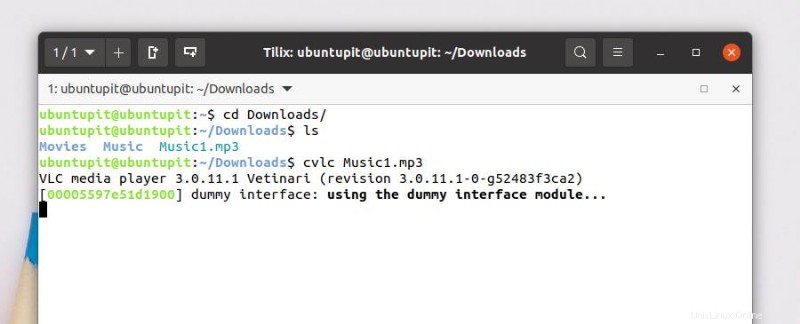
方法 2:MPG123 ツールを使用して、コマンド ラインで MP3 を再生する
このメソッドでは、MPG123 コマンドライン ベースの音楽プレーヤーを使用して MP3 ファイルを再生する方法を説明します。まず、さまざまな Linux ディストリビューションに MPG123 プレーヤーをインストールする方法を確認します。後で、コマンド ラインで MP3 ファイルを再生する方法を学びます。
ステップ 1:Linux に MPG123 をインストールする
このステップでは、Debian、Arch、および Red Hat Linux で MPG123 を入手する方法を示します。 Debian ディストリビューションをカバーするために Ubuntu を選択し、Arch Linux をカバーするために Manjaro を選択し、Red Hat Linux Enterprise をカバーするために Fedora を選択しました。他の Linux ディストリビューションを使用している場合は、コマンドラインからパッケージ管理コマンドを置き換えることができます。
1. MPG123 を Ubuntu Linux にインストール
MPG123 プレーヤーは、Linux ディストリビューションの以前のバージョンで有名でした。現在、MPG123 プレーヤーは、メディア ファイルを開くためにあまり使用されていません。ただし、次の aptitude パッケージ管理コマンドラインを実行して、MPG123 プレーヤーを Ubuntu システムにインストールしてください。
sudo apt update
sudo apt -y install mpg123
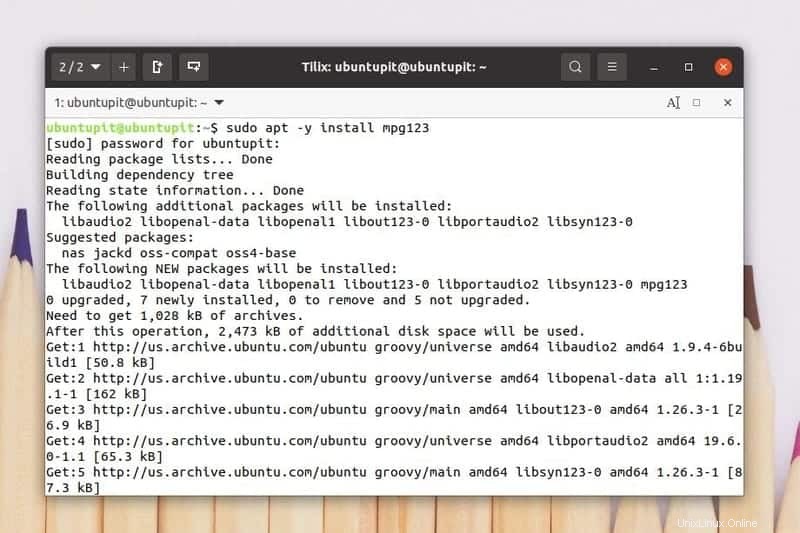
インストールが完了したら、次の help コマンドを使用して、MPG123 パッケージの構文を理解してください。
mpg123 --help
MPEG レイヤー アプリケーションは、Ubuntu およびその他の Debian ディストリビューションのソフトウェア ストアにあります。また、ストアから MPEG 123 をダウンロードすることもできます。
2. Fedora Linux に MPG123 をインストールする
MPG123 ツールを Fedora および Red Hat ベースの Linux ディストリビューションにインストールするには、まず、システム リポジトリから EPEL (Extra Packages for Enterprise Linux) リリースをインストールする必要があります。その後、MPG123 パッケージをシステムにインストールできます。
次の DNF および RPM コマンドを実行して、EPEL および Red Hat 追加パッケージを Linux システムにインストールします。
sudo dnf install https://dl.fedoraproject.org/pub/epel/epel-release-latest-8.noarch.rpm
sudo dnf upgrade
sudo rpm -ivh https://dl.fedoraproject.org/pub/epel/epel-release-latest-7.noarch.rpm
sudo subscription-manager repos --enable "rhel-*-optional-rpms" --enable "rhel-*-extras-rpms"
EPEL パッケージがシステム内にインストールされた後、SNAP パッケージ マネージャーを使用して、Fedora および RHEL システムに MPG123 ツールをインストールします。 SNAP コマンドを実行するには、システム内に SNAP をインストールする必要があります。 Linux ターミナル シェルで次のコマンドラインを実行して、Fedora ワークステーションと Red Hat Linux システムに MPG123 ツールをインストールできます。
Linux システムに SNAPD をインストールします。
sudo yum update
sudo yum install snapd
システムで SNAPD ソケットを有効にします。
sudo systemctl enable --now snapd.socket
sudo ln -s /var/lib/snapd/snap /snap
最後に、MPG123 パッケージを Linux システムにインストールします。
sudo snap install mpg123-cm
3. Manjaro に Mpg123 をインストール
MPG123 を Manjaro やその他の Arch ベースの Linux ディストリビューションにインストールするのは非常に簡単です。ターミナル シェルで次の packman コマンドを実行して、MPG123 を Manjaro Linux にインストールできます。
sudo pacman -Sy mpg123
ステップ 2:MPG123 コマンド ラインで MP3 を再生する
インストールが完了すると、コマンドライン インターフェイスを使用して Linux システムで MP3 ファイルを再生できるようになります。 MPEG ツールを使用して MP3 ファイルを再生するには、ターミナル シェルを開き、以下のコマンドライン手順を実行します。
まず、MP3 ファイルが保存されている Music ディレクトリを開く必要があります。次に、次の mpg123 を実行できます コマンドで MP3 ファイルを再生します。
cd Downloads
ls
mpg123 Music1.mp3
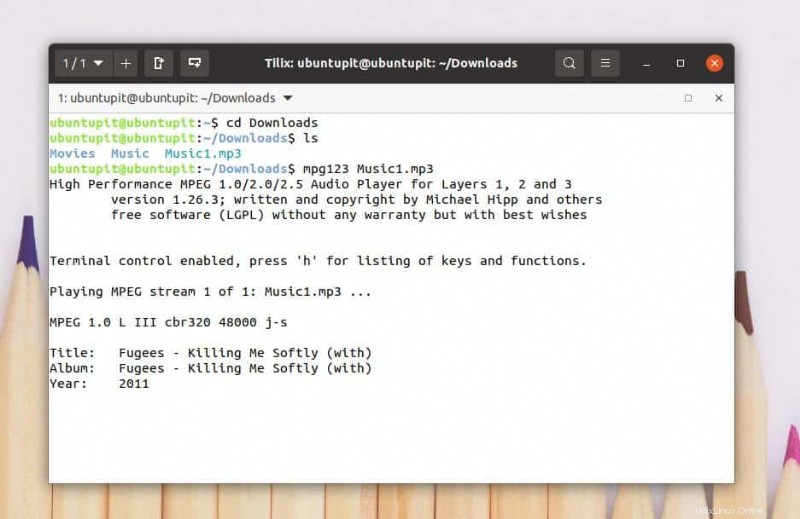
コマンドラインを使用して、任意のディレクトリから MPG プレイリストにすべての MP3 ファイルを追加できます。すべての MP3 ファイルをプレイリストに追加するには、ターミナル シェルで次のコマンドを実行します。このコマンドはファイルを時系列で追加します。
mpg123 *.mp3
プレイリストの MP3 ファイルをシャッフルできます。次の -Z を実行します MP3 ファイルをシャッフルするコマンド。
mpg123 -Z *.mp3
方法 3:コマンド ラインで FFmpeg ライブラリを使用して MP3 を再生する
FFmpeg は、Linux およびその他のオペレーティング システム用のオープン ソースで簡単に実行できるメディア ツールです。 FFmpeg は、ファイルの種類を変換、ストリーミング、および認識できます。また、mp4 またはその他のビデオ ファイルから MP3 ファイルを抽出し、FFmpeg ツールを使用して AAC を MP3 にトランスコードすることもできます。この方法では、Linux システムに FFmpeg をインストールし、FFmpeg コマンド ラインを使用して MP3 ファイルを再生する方法を説明します。
ステップ 1:Linux に FFmpeg をインストールする
Linux ディストリビューションでは、必要なメディア ライブラリ機能がシステム内に事前にインストールされているとは限りません。 Linux では、FFmpeg メディア ライブラリ関数のインストールは非常に簡単です。ここでは、さまざまな Linux ディストリビューションに FFmpeg ツールをインストールする方法を学習します。
1. Ubuntu に FFmpeg をインストール
Ubuntu または Debian ユーザーの場合は、ターミナル シェルで次の aptitude パッケージ コマンドを実行して、システムに FFmpeg ツールをインストールできます。インストールが完了したら、FFmpeg ツールのバージョンを確認して、ツールが正しくインストールされているかどうかを確認できます。
sudo apt update
sudo apt install ffmpeg
ffmpeg -version
2. Fedora に FFmpeg をインストール
Fedora Linux ユーザーは、次の DNF コマンドを実行して、FFmpeg ツールをシステムにインストールできます。これらのコマンドは、Linux リポジトリから Fedora システムに RPM フュージョン パッケージをダウンロードしてインストールするために使用されます。
sudo dnf -y install https://download1.rpmfusion.org/free/fedora/rpmfusion-free-release-$(rpm -E %fedora).noarch.rpm
sudo dnf -y install https://download1.rpmfusion.org/nonfree/fedora/rpmfusion-nonfree-release-$(rpm -E %fedora).noarch.rpm
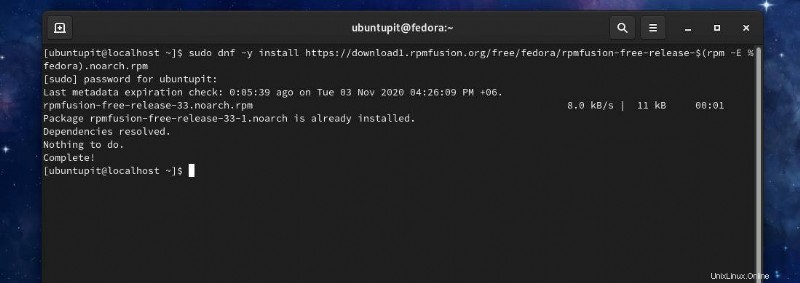
次に、ターミナル シェルで次の DNF コマンドを実行して、Fedora Linux に FFmpeg ツールをインストールします。
sudo dnf -y install ffmpeg
sudo dnf -y install ffmpeg-devel

2. Manjaro と Arch に FFmpeg をインストール
Manjaro および Arch ベースの Linux ユーザーは、Snap ストアから自分のシステムに FFmpeg ツールをインストールできます。まず、Snap パッケージをインストールしてから、Snap パッケージ マネージャーを介して FFmpeg ツールをインストールする方法を確認します。
次の Pacman コマンドを実行して、Manjaro Linux で Snap パッケージ マネージャーを取得します。
sudo pacman -S snapd
sudo systemctl enable --now snapd.socket
sudo ln -s /var/lib/snapd/snap /snap
次に、端末シェルで次のコマンドを実行して、Manjaro Linux に FFmpeg ツールをインストールします。
sudo snap install ffmpeg
FFmpeg ツールのインストール中にエラーが見つかった場合は、以下の Pacman コマンドを実行して、エラーを回避およびバイパスしてください。
sudo pacman -S ffmpeg
sudo pacman -Rs ffmpeg
ステップ 2:FFmpeg で MP3 を再生
インストールが完了すると、FFmpeg ツールを使用して、Linux システムのコマンド ラインで MP3 ファイルを再生できるようになります。まず、MP3 ファイルを保存したファイルシステム ディレクトリを見つけます。次に ffplay と入力します 曲名を入力して Enter ボタンを押してください。
cd Downloads
ls
ffplay Music1.mp3
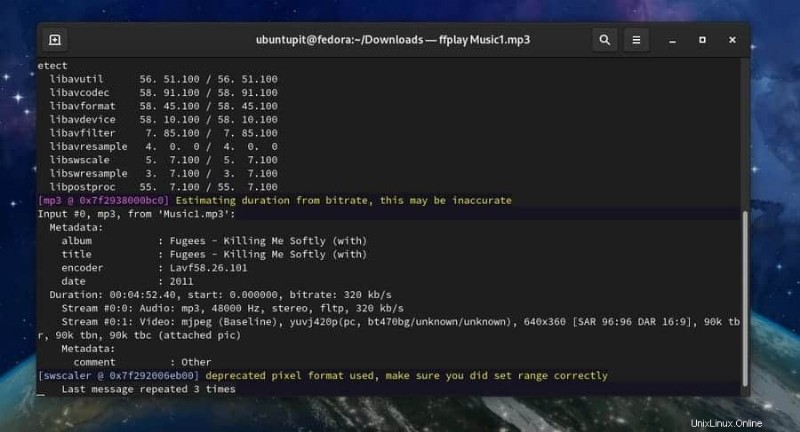
方法 4:MPlayer を使用してコマンド ラインで MP3 を再生する
Linux ユーザーは MPlayer を使用して、コマンド ラインでオーディオ ファイルとビデオ ファイルの両方を再生できます。この方法では、Linux システムで MPlayer プラグインを使用して MPlayer をインストールし、コマンド ラインで MP3 ファイルを再生する方法のみを説明します。
ステップ 1:MPlayer を Linux にインストールする
MPlayer は Linux コミュニティで非常に人気のあるアプリケーションであるため、パッケージ リポジトリやその他のライブラリ ツールはすべての Linux ディストリビューションで利用できます。ここでは、MPlayer を Ubuntu、Fedora、および Manjaro Linux にインストールする方法について説明します。
1. Ubuntu に Mplayer をインストールする
MPlayer のパッケージ リポジトリは、Linux の公式リポジトリにあります。 Ubuntu およびその他の Debian Linux ユーザーの場合は、次の aptitude パッケージ マネージャー コマンドを実行して、システムに MPlayer をインストールできます。
$ sudo add-apt-repository universe
$ sudo apt update
$ sudo apt install mplayer MPlayer-gui
2. MPlayer を Manjaro にインストール
Manjaro およびその他の Arch ベースの Linux ユーザーは、次の Pacman コマンドを実行して MPlayer をシステムにインストールできます。 Manjaro ユーザーは keyring を実行できます インストールプロセスを安全かつ安全にするために、以下のコマンドを使用してください。
sudo pacman -S archlinux-keyring manjaro-keyring
次に、次の Pacman コマンドを実行して MPlayer を Arch Linux にインストールします。
sudo pacman -S mplayer
sudo pacman -Rs mplayer
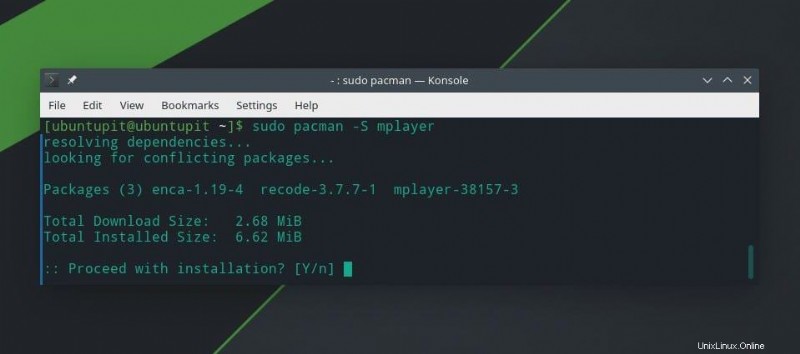
3. Fedora Linux に Mplayer をインストールする
Red Hat、Fedora、および CentOS では、Linux システムで MPlayer を構成するために追加の RPM フュージョン機能が必要です。次の DNF コマンドを実行して、Red Hat Linux Enterprise Linux に RPM Fusion 機能をインストールできます。
$ sudo dnf -y install https://download1.rpmfusion.org/free/fedora/rpmfusion-free-release-$(rpm -E %fedora).noarch.rpm
次に、次の DNF コマンドを実行して MPlayer を Fedora Linux にインストールします。 Red Hat Linux ユーザーは、DNF コマンドを RPM コマンドに置き換える場合があります。
$ dnf install mplayer
MPlayer の圧縮ファイルをダウンロードして、MPlayer を Linux システムに手動でインストールすることもできます。圧縮された MPlayer とその他のコードは、ここからダウンロードできます。
ステップ 2:コマンド ラインで MP3 ファイルを再生する
Linux システムに MPlayer をインストールすると、MP3 ディレクトリを開いて、コマンド ラインで mp3 ファイルを再生できるようになります。まず、mp3 ディレクトリを開き、mplayer と入力します。 次に、目的の MP3 の名前を入力し、Enter ボタンを押してファイルを再生します。
cd Downloads/
ls
mplayer music-file.mp3
ディレクトリからすべての MP3 ファイルをプレイリストに追加するには、ターミナル シェルで次のコマンドを実行します。
mplayer *.mp3
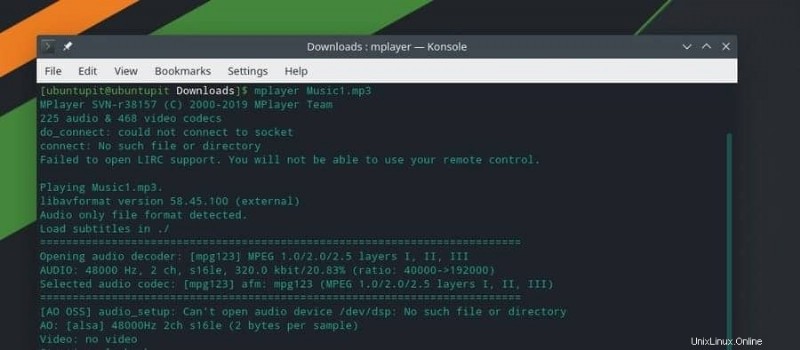
MP3 ファイルをシャッフルし、コマンド ラインでランダムに再生できます。
mplayer -shuffle *.mp3
特定の MP3 ファイルをループ再生することもできます。
mplayer -loop music-file.mp3
方法 5:MP3 ファイルを SOX で再生する
主に、Sox ツールは、コマンドライン インターフェイスを使用して MP3 やその他のオーディオ ファイルを変換および再生するために使用されます。ただし、Sox ツールを使用して、Linux システムのコマンド ラインで MP3 ファイルを再生できます。まず、Sox ツールをインストールしてから、Sox ツールを使用して MP3 ファイルを再生します。
ステップ 1:Linux ディストリビューションに Sox をインストールする
このステップでは、さまざまな Linux ディストリビューションに Sox ツールをインストールする方法を説明します。 Sox ツールはほぼすべての Linux ディストリビューションで利用できるため、Linux の公式パッケージ管理コマンドを使用してパッケージをインストールできます。
1. Ubuntu に Sox をインストール
Ubuntu およびその他の Debian Linux ユーザーは、ターミナル シェルで次の aptitude パッケージ管理コマンドを実行することにより、システムに Sox ツールをインストールできます。インストール コマンドを実行する前に、システム リポジトリを更新する必要があります。
sudo apt update
sudo apt install sox
sudo apt install libsox-fmt-all
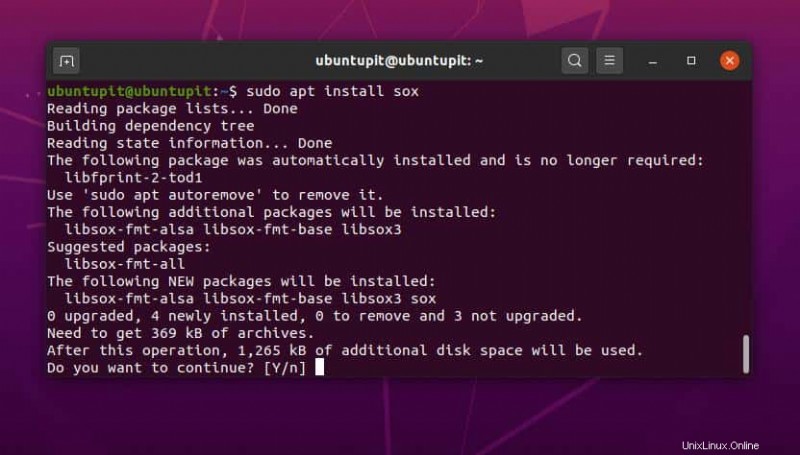
2. Fedora と Red Hat に Sox をインストール
Sox プレーヤーのインストールは、Red Hat ベースの Linux マシンでは非常に簡単で簡単です。 Fedora ユーザーは、次の DNF コマンドを実行して、Sox ツールを Linux システムにインストールできます。
sudo dnf install sox
Red Hat およびその他の Linux ユーザーは、以下の RPM コマンドを実行して、システムに Sox をインストールできます。
yum install sox
3. Sox を Arch にインストール
Arch、Manjaro、およびその他の Arch ベースの Linux ディストリビューションへの Sox のインストールは非常に簡単です。システムに Sox ツールをインストールするには、ターミナル シェルで次の Pacman コマンドを実行するだけです。
sudo pacman -S sox
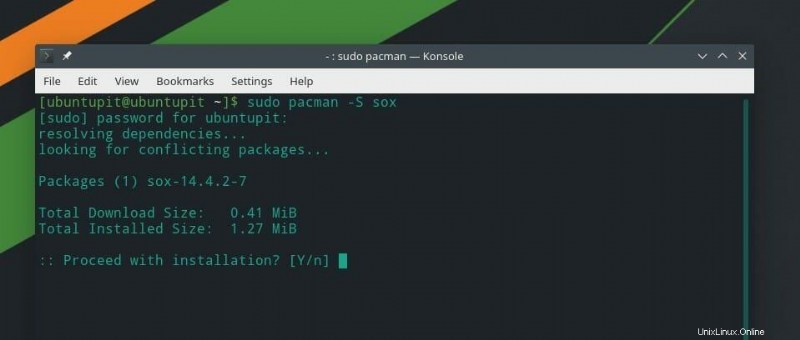
ステップ 2:MP3 by SOX を再生
SOX のインストールが完了すると、コマンド ラインで MP3 ファイルを再生できるようになります。まず、ファイルが保存されているディレクトリを見つける必要があります。ファイルが Downloads ディレクトリに保存されていると仮定しましょう。その場合、 cd を使用できます ディレクトリを開くコマンド。
cd Downloads/
ls
ここで play と入力します 目的の MP3 ファイルの名前を書き留めてから、Enter ボタンを押して、コマンド ラインで MP3 ファイルを再生します。
play music-file.mp3
ディレクトリのすべての MP3 ファイルをプレイリストに追加するには、次のコマンドを実行します。
play *.mp3
追加のヒント:コマンド ラインで YouTube の曲を再生する
Linux システムのコマンドライン インターフェイスを使用してお気に入りの種類の音楽を再生したい場合は、MPS-Youtube ツールを使用できます。 MPS Youtube は、ほとんどの Linux ディストリビューションでサポートされています。これにより、ユーザーはコマンドラインで YouTube ビデオを検索、編集、ダウンロード、およびエンコードできます。ここでは、GitHub で MPS Youtube の追加情報とソース コードを見つけることができます。
次に、MPS Youtube をさまざまな Linux ディストリビューションにインストールする方法を説明します。 Debian および Arch ベースの Linux ユーザーは、以下のコマンドラインに従って MPS Youtube を取得できます。
Ubuntu/Debian システムに MPS-Youtube をインストールします。
sudo apt-get update -y
sudo apt-get install -y mps-youtube
Manjaro およびその他の Arch ベースの Linux に MPS Youtube をインストールします。
sudo pacman -S mps-youtube
インストールが完了したら、Linux システムのターミナル シェルを使用して MPS Youtube を開くことができます。次のコマンドを実行して、MPS Youtube を開きます。
mpsyt
検索オプションを使用して、Linux のコマンドライン インターフェイスを介して YouTube から目的の音楽を見つけて再生できるようになりました。
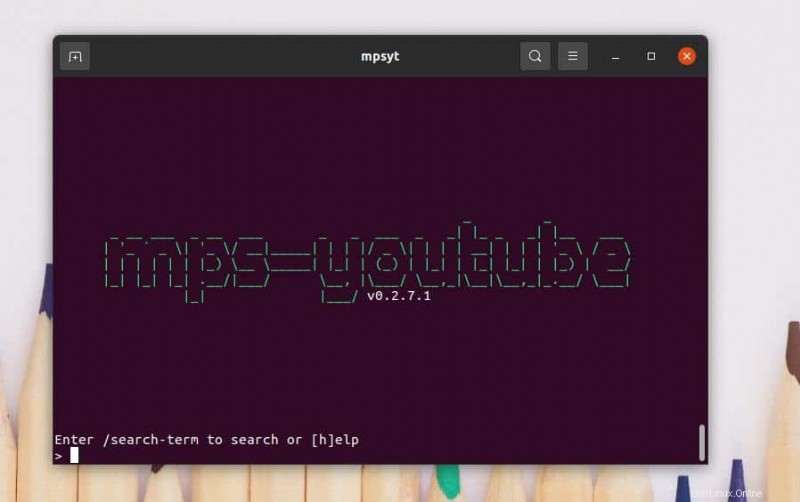
終わりの言葉
この投稿全体で、Linux システムでコマンド ラインから MP3 ファイルを再生する 5 つの方法を見てきました。コマンドライン インターフェイスを使用して Linux ファイル システムから MP3 ファイルを再生するために、nVLC、cVLC、FFmpeg、MPG、およびその他のメディア ライブラリ関数を使用する方法について説明しました。この投稿には記載されていないコマンドラインで MP3 を再生するためのツールが Web 上で利用可能です。必要に応じて、それらを見つけて試すことができます。
この投稿が役に立ち便利だと思ったら、友人や Linux コミュニティと共有してください。 Linux システムで MP3 ファイルを再生するために使用するメディア プレーヤーまたはツールを共有できます。共有または質問がある場合は、この投稿に関する意見をコメント セクションに書き留めてください。